Kako promijeniti Wi-Fi kanal usmjerivača

- 832
- 220
- Johnny Ankunding
Ako ste suočeni s lošom bežičnom mrežom, rupturama Wi-Fi-ja, posebno s intenzivnim prometom, kao i drugim sličnim problemima, moguće je da će kanal kanala Wi-Fi u postavkama usmjerivača pomoći u rješavanju ovog problema.
O tome kako saznati koji je od kanala bolje odabrati i pronaći besplatno koje sam napisao u dva članka: Kako pronaći besplatne kanale pomoću Android aplikacije, potraga za besplatnim Wi-Fi kanalima u insajderu (program za PC). U ovoj ću uputi opisati kako promijeniti kanal na primjeru popularnih usmjerivača: ASUS, D-Link i TP-Link.
Promjena kanala je samo
Sve što je potrebno kako bi se promijenio kanal usmjerivača jest ići na web sučelje njegovih postavki, otvoriti stranicu Wi-Fi glavne postavke i obratiti pažnju na stavku "kanal", a zatim postaviti pravu vrijednost i ne zaboraviti održavati postavke. Primjećujem da će se prilikom promjene postavki bežične mreže, ako ste povezani putem Wi-Fi-ja, veza nakratko slom.
Možete detaljno pročitati o ulazu u web sučelje raznih bežičnih usmjerivača u članku kako ići na postavke usmjerivača.
Kako promijeniti kanal na usmjerivaču d-link dir-300, 615, 620 i drugi
Da biste unijeli postavke D-Link usmjerivača, unesite adresu 192 u adresni redak.168.0.1, i na zahtjev prijave i lozinke, unesite administratora i administratora (ako niste promijenili lozinku za unos). Informacije o standardnim parametrima za unošenje postavki nalaze se na naljepnici na poleđini uređaja (i ne samo na D-Link, već i na drugim brandovima).

Web sučelje će se otvoriti, kliknite na "proširene postavke" na dnu, nakon čega, na točki "Wi-Fi", odaberite glavne postavke.
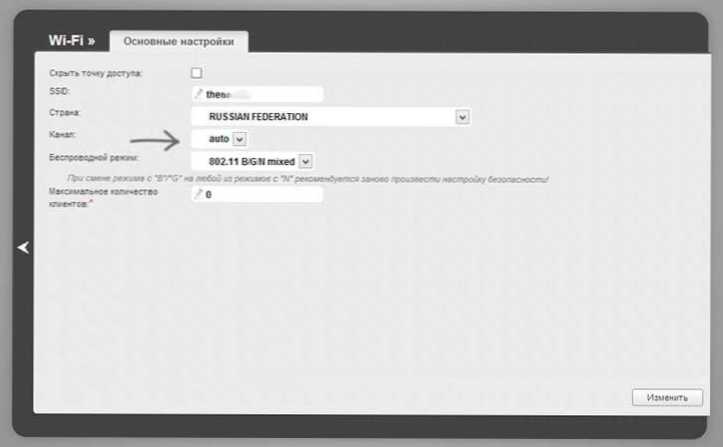
U polju "Kanal" postavite željenu vrijednost, a zatim kliknite gumb "Promijeni". Nakon toga, veza s usmjerivačem vjerojatno će privremeno eksplodirati. Ako se to dogodi, ponovo idite na postavke i obratite pozornost na pokazatelj u gornjem dijelu stranice, upotrijebite ga da biste konačno spremili izmjene.
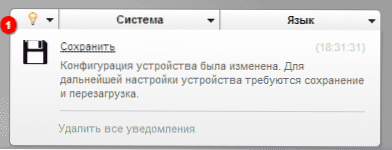
Kanal kanal kanal asus wi-fir
Ulaz u sučelje postavki za većinu usmjerivača ASUS (RT-G32, RT-N10, RT-N12) provodi se u 192.168.1.1, Standardna prijava i lozinka - administrator (ali svejedno je bolje varati s naljepnicom, koja je iza usmjerivača). Nakon ulaza vidjet ćete jednu od opcija sučelja predstavljene na donjoj slici.
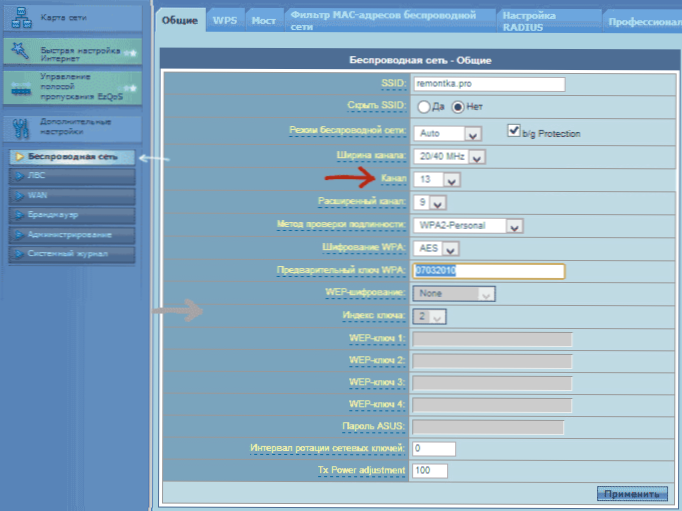
Promjena Wi-Fi Asus kanala na starom firmveru
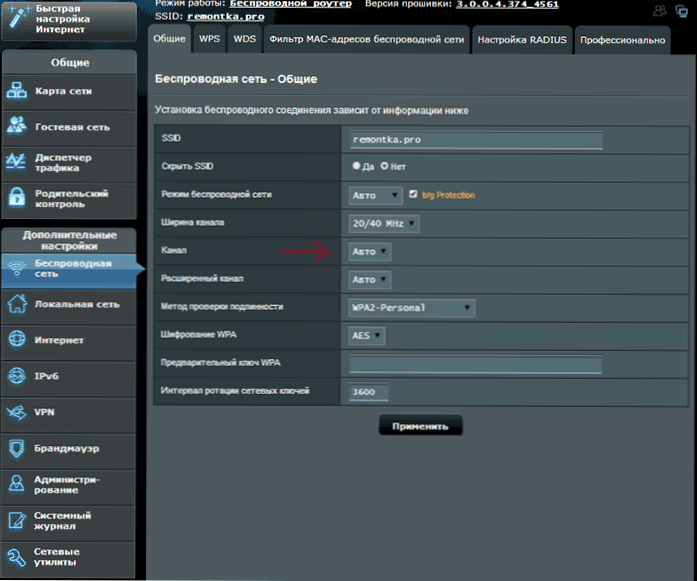
Kako promijeniti kanal na novom Asus firmwareu
U oba slučaja otvorite stavku "bežične mreže" lijevo, na stranici koja se pojavljuje, postavite željeni broj kanala i kliknite "Primjeni" - to je dovoljno.
Promijenite kanal u TP-Link

Da biste promijenili Wi-Fi kanal na TP-Link usmjerivaču, također idite na njegove postavke: Obično je ovo adresa 192.168.0.1 i prijava i lozinka - administrator. Te se informacije mogu pregledati na naljepnici na samom usmjerivaču. Imajte na umu da kada je Internet spojen, tamo je adresa tplinlogina.Neto možda neće raditi, upotreba koja se sastoji od brojeva.
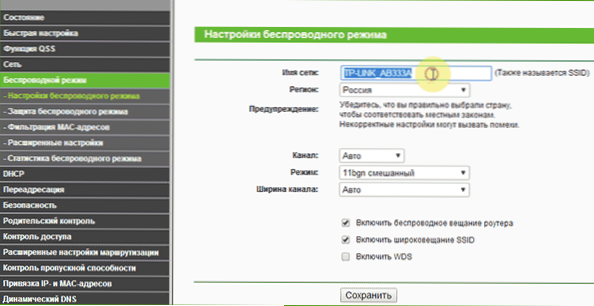
U izborniku sučelja usmjerivača odaberite "bežični način" - "Postavke bežičnog okruga". Na stranici koja se pojavljuje vidjet ćete glavne postavke bežične mreže, uključujući ovdje možete odabrati besplatni kanal za svoju mrežu. Ne zaboravite spremiti postavke.
Na uređajima drugih marki, sve je potpuno slično: samo uđite u administracijsku ploču i idite na parametre bežične mreže, tamo ćete pronaći mogućnost odabira kanala.
- « Wi-Fi mrežno računalo ili ad-hoc u sustavu Windows 10 i Windows 8
- Kako nastaviti primati ažuriranja Windows XP »

